こんにちは。台東区寿のキャリアコンサルタント兼社労士兼セラピストの松澤晋平です。
事務所端末のうちメインで使用する2台がWin11へのアップデート不可の診断が出ました。
1台はCPUが古すぎたらしい
『PC正常性チェック』による診断では、そんな指摘を頂きました。
主に自宅で使用するデスクトップ端末のCPUは今までAMD Ryzen3 2200Gでしたが、どうやらコアの数の問題でWin11非対応なんだそうで、これは買い換えました。
もう1台はBIOSのアップデートをしなさすぎだったらしい
『PC正常性チェック』による診断では、そんな指摘を頂きました。
tpm2.0というセキュリティ機能が稼働していないらしく、BIOS(OSの下で稼働する基本システム)設定で稼働できるそうなのでBIOSに入ってみましたが、そんな設定は見当たらずでした。ただBIOSのバージョンを見たら3年くらい前で止まっていたので、最新のものにアップデートしたら、勝手に解決してました。
セキュアブートが有効化されていないのでダメ(共通)
『PC正常性チェック』による診断では、そんな指摘を頂きました。
セキュアブート設定はWindows上からの設定ではなくBIOS設定で行うということで、再起動してBIOSのセキュアブートの項目を設定しようとすると、セキュアブートを稼働させること自体ができませんでした。
どうもBIOSがUEMIバージョンで稼働していないのが問題らしく、BIOSをUEMIバージョンで稼働させるにはOSのインストールされているディスクのパーテーションスタイルを、MBRからGPTに変更する必要があるらしいです。
本来Win10以降のインストールはパーテーションモードがデフォルトでGPTになっているらしいですが、弊所の端末の1台はWin7からのアップデートのためディスクパーテーションスタイルがMBRのままなんだそうです。
MBRからGPTへ変換の旅
パーテーションのモード変更なんぞは管理モードでどうにかなるものと甘く見て管理モードを開いても、残念ながらそんな機能は付属しておらず、「MBRからGPTへ変換」で検索するといくつか手順を記載したサイトがありますが、どれもなんか、ちょっとおかしな漢字フォントの胡散臭いソフトの紹介記事やらWindowsの再セットアップばかり。マルウェアが気になりつつも、ちょっとおかしな漢字フォントの胡散臭いソフトをインストールするとMBRからGPTへの変換機能は、どれも有料プランとのこと。いくばくかの金を出せばすぐ終わるとはいえ、ちょっとおかしな漢字フォントのソフトだと緊張高まる世界情勢上よろしくなさそうだったので、別手段をさらに探しました。
答えはIntelにあり
そんなこんなで行きついたのは世界のIntel様です。
データ消失を伴わなずに Legacy から UEFI に データ用 SSD または Windows* がインストールされている SSD を変換する方法
INTEL サポート データ消失を伴わなずに Legacy から UEFI に データ用 SSD または Windows* がインストールされている SSD を変換する方法
要約すると「win10以降に実装されている変換ツールmbr2gpt.exeがあるのでそれを使うよろし」ということでした。
いいわけがましいですが、mbr2gpt.exeは当該ページを見る前から知っていたものの、使い方がわからず困っている代物でした。GUIで起動するものではなかったそうで以下使い方引用します。
手順:
INTEL サポート データ消失を伴わなずに Legacy から UEFI に データ用 SSD または Windows* がインストールされている SSD を変換する方法
1.管理者権限でコマンドプロンプトを開きます。
2.次のコマンドを実行します: mbr2gpt.exe /convert /allowfullOS.
3.シャットダウンして BIOS で起動します。
4.設定を UEFI モードに変更します。
ちなみに2のコマンドですが”allowfullOS”のあとの”.”は不要です。
“.”が混ざるとコマンドが動きません。
なおコマンドプロンプトの管理者権限起動はWindowsボタンのメニュー内”Windowsシステムツール”>”コマンドプロンプト”を右クリック”その他”にカーソルを合わせると”管理者として実行”が表示されるのでそこを押せばOKです。

ここ数年のマザーボードなら再起動時BIOSに入ったら、セキュアブート設定を稼働にしてもう一回再起動でだいたい普通にOSが立ち上がります。
なんかおかしかったら、セキュアブートをもう一回OFFにしてみたり、マザーボード設定のCSM設定を切ってみたり試してみると良いそうです(自己責任)
そんなわけで弊所の主力端末はWin11をいつでも受け入れる準備ができました。
『PC正常性チェック』による診断でようやくOKを頂きました。三顧の礼のような気分です。
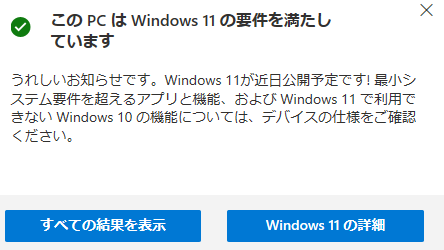
ただWin11にするのはすぐとは限らない。
もうすぐe-govのアップデートもあるしなんかまだWin11と何かありそうでアップグレードするのがこわいんですよね。電子申請に何か支障があるとちょっと困るわけです。
____________
ヾミ || || || || || || || ,l,,l,,l 川〃彡|
V~~”-山┴””””~ ヾニニ彡| アップグレードする・・・・・・!
/ 二ー―”二 ヾニニ┤ アップグレードするが・・・
<‘-.,  ̄ ̄ _,,,..-‐、 〉ニニ| 今回 まだ その時と場所の
/””-ニ,‐l l`__ニ-‐”'””` /ニ二| 指定まではしていない
| ===、! `=====、 l =lべ=|
. | `ー゚‐’/ `ー‐゚―’ l.=lへ|~| そのことを
|`ー‐/ `ー―― H<,〉|=| どうか諸君らも
| / 、 l|__ノー| 思い出していただきたい
. | /`ー ~ ′ \ .|ヾ.ニ|ヽ
|l 下王l王l王l王lヲ| | ヾ_,| \ つまり・・・・
. | ≡ | `l \__ 我々がその気になれば
!、 _,,..-‘′ /l | ~”’ アップグレードは
‐”” ̄| `iー-..,,,_,,,,,….-‐”'” / | | 10年後 20年後ということも
-―| |\ / | | 可能だろう・・・・・・・・・・ということ・・・・!
| | \ / | |
とはいえ無償アップグレードは2022年10月5日より前にはしておきたい
Microsoftは特に期限は設けていないらしいですが、同社公式では以下のように公表しています。
・無料でアップグレードできる期間はいつまで?
Microsoft Windows 11 無償アップグレード方法や条件を解説
対象となるシステムに対する無料アップグレードに特定の終了日は設けていません。しかし、Microsoft は無料アップグレードに対するサポートをいずれ終了する権利を留保します。この終了日が 2022 年 10 月 5 日より前になることはありません。
そんな風なことを公表しているので、そろそろ折を見てアップデートが必要なのかもしれません。これもまた自己責任すなあ。
お気軽にご連絡ください。
とりあえず聞いてほしいこと、些細なことで、ちょっと聞くのがためらわれるような気がする事でも何でもお送りください。
※あくまで社労士・キャリアコンサルタントにかかわる分野の相談です。
1往復の対応までは無料です。以降は内容次第です。
※※電話による「教えてください」は承っておりません※※
松澤社会保険労務士/キャリアコンサルタント事務所
松澤晋平
東京都台東区寿4-6-5佐藤ビル1F
TEL:050-8880-5006
Mail:sr-section@nuaya.com
社労士:https://hr.nuaya.com
主にタイ古式サロン:https://place.nuaya.com

コメント